MicrosoftPakiet biurowy składa się z kilku najczęściej używanych programów na świecie. Wśród nich możemy wyróżnić słowo , PowerPoint czy Excel, rozwiązania, z których z pewnością większość z Was korzysta regularnie.
Być może jednym z najbardziej wszechstronnych jest arkusz kalkulacyjny Excel, program, który pomoże nam wyjść z więcej niż jednego problemu. Oczywiście, chociaż w zasadzie wielu uważa, że Microsoft Excel to aplikacja odpowiednia dla profesjonalnych użytkowników, nie jest to do końca prawdą. Należy pamiętać, że w takich środowiskach często stosuje się rozpieszczanie, ale jest również bardzo przydatne w domu. Pozwala nam to na więcej zastosowań domowych dla użytkowników końcowych, takich jak na przykład prowadzenie księgowości w domu.

Funkcje i elementy, które tu znajdziemy, mogą sprawić, że program będzie niezbędny przy wykonywaniu wielu zadań. Przy tym wszystkim i przy tym musimy pamiętać o tym przewyższać jest specjalnie przygotowany do pracy z danymi liczbowymi, chociaż możemy korzystać z innych obiektów. Do tego wszystkiego program oferuje nam nieco osobliwy interfejs użytkownika, oprócz wielu innych funkcji. Wśród nich możemy wyróżnić funkcje wewnętrzne i Wzory że samo oprogramowanie przedstawia nam. Prawda jest taka, że ich liczba jest wysoka, podobnie jak opcje dostosowywania programu.
W rzeczywistości w tych samych wierszach będziemy mówić o serii zmian, które musimy wprowadzić w programie, aby było więcej produktywny z tym. Mowa o zmianach, jakie należy wprowadzić w jego domyślnej konfiguracji.
Dostosuj wstążkę programu Excel
Interfejs Excela jest bardzo kompletny i funkcjonalny, ale zawsze możemy dostosować wstążkę, którą program domyślnie prezentuje. W tym celu przechodzimy do menu Plik / Opcje, w którym znajdujemy nowy plik okno . W nim klikamy sekcję Dostosuj wstążkę. Tutaj warto poświęcić kilka minut na pokazanie Funkcje których naprawdę będziemy potrzebować.
Utwórz skróty, aby uzyskać szybki dostęp do funkcji
W ten sam sposób z sekcji Szybki dostęp pasek narzędzi , mamy możliwość stworzenia własnego paska funkcji. Będzie to widoczne przez cały czas za pomocą różnych przycisków, które wywołują najczęściej używane funkcje. Musimy więc tylko się tu zlokalizować i wybrać funkcjonalności, które chcemy dodać.
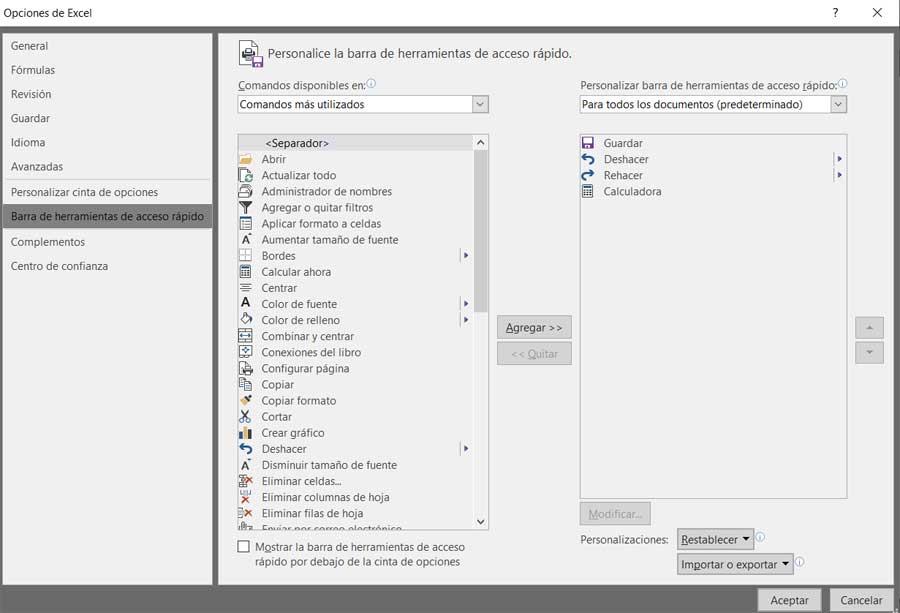
Zmień jakość obrazu swojego interfejsu
Jeśli zamierzamy pracować z dużą ilością danych liczbowych, wykresów i formuł w tym programie, możemy chcieć dostosować jego jakość obrazu. W ten sposób, w zależności od każdego z nich, możemy przeglądać te treści w najlepszy sposób. Możemy to zrobić z menu Plik / Opcje, aby teraz przejść do Zaawansowane. Dlatego teraz musimy tylko zlokalizować rozmiar i jakość sekcji obrazu coś, co będzie skuteczne tylko w przypadku książki, którą mamy otwartą.
Dostosuj funkcję automatycznego zapisywania
Czasami ukończenie singla może zająć kilka dni lub miesięcy projekt w programie Excel , więc utrata tego byłaby wielkim zmartwieniem. W tym celu musimy wykonać kopie zapasowe lub skonfigurować autozapis tak, aby był wykonywany okresowo. W tym celu przechodzimy do sekcji Zapisz w oknie Opcje. Tutaj możemy określić czas, po którym arkusz się zapisze, im niższy, tym lepiej.
Dostosuj korektę tekstu
Możliwe też, że tutaj pracujemy teksty coś więcej niż zwykle. Ale oczywiście musimy też dostosować ich autokorekta, aby nie stała się raczej uciążliwością niż zaletą.
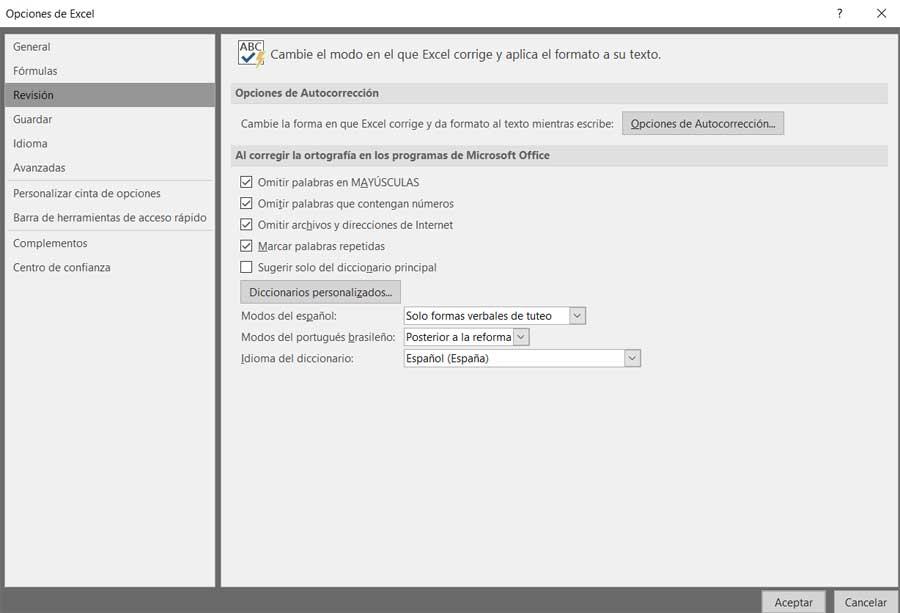
Dlatego musimy tylko przejść do Przeglądu opcji, aby określić sekcje, które Excel ma kontrolować podczas pracy z wyżej wymienionymi tekstami.
